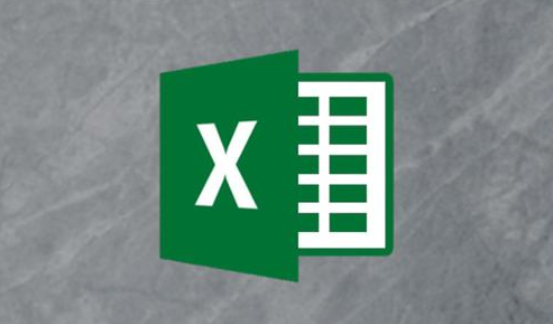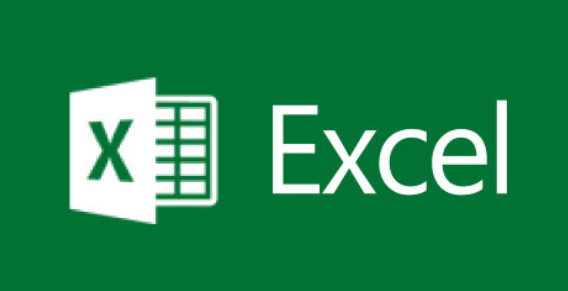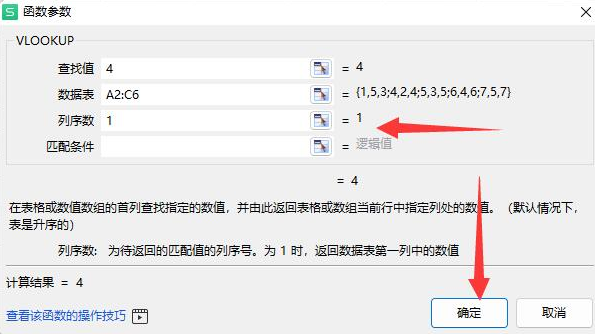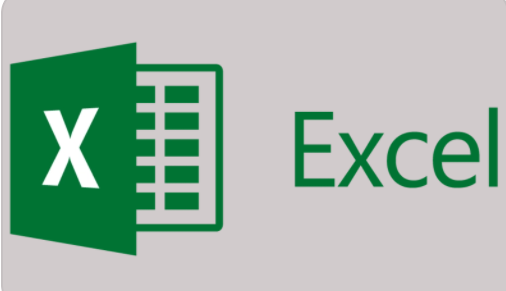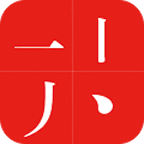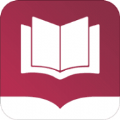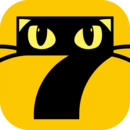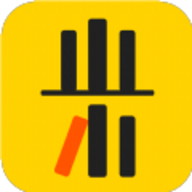Excel高级筛选多个条件查询怎么操作
发布时间:2020-05-21 15:09:43来源:pi7手游网作者:匿名
在操作Excel时,有的朋友表示自己还不会使用高级筛选实现多个条件的查询,其实很简单,下面就是尣尐小编带来的在Excel中使用高级筛选实现多个条件的查询的方法,有需要的朋友赶紧来了解下吧。
Excel相关推荐:
下图是一份员工信息表,不同部门有重名的员工。财务部和信息部都有人叫李娜,财务部和质保部都有人叫张敏。
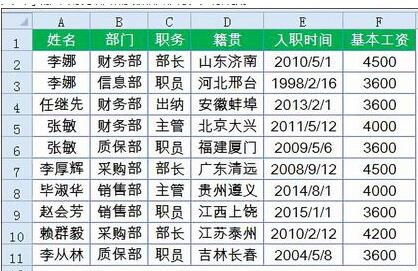
现在根据姓名和部门两个条件,来查询员工籍贯和基本工资。
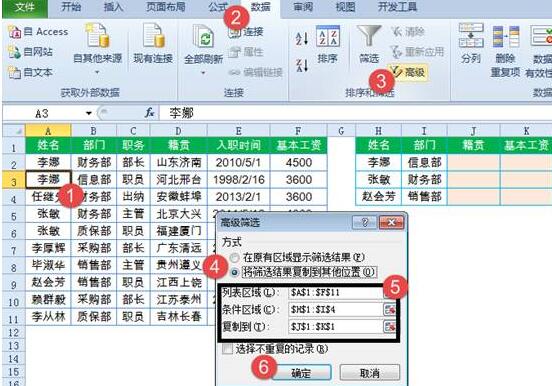
看到这里,估计函数控们一定在考虑怎么写出一长串公式来了。其实不用公式也能多条件查询,接下来咱们就看看具体的操作方法:
单击数据区域任意单元格,再依次单击【数据】,【高级】。
在【高级筛选】对话框中,会自动选定列表区域,这里不用管它。
接下来设置筛选条件:
【条件区域】选择H1:I4,也就是已知的姓名和部门两个条件。
【复制到】选择J1:K1,也就是要查询的籍贯和基本工资两个项目。
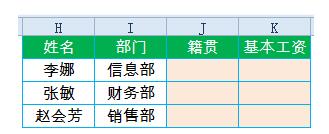
单击【确定】,OK了。有多个重名的,也能返回正确的结果。
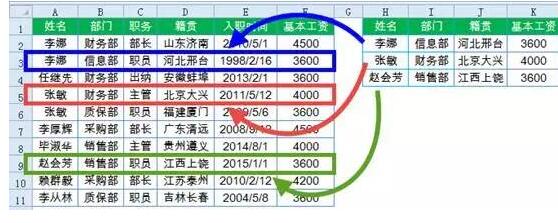
使用此方法,有三个问题需注意:
一是数据列表区域和条件区域的标题必须是相同的。
二是在条件区域中,姓名的先后顺序要和数据列表区域中出现的先后顺序一致,必要时可对数据进行排序处理。
三是此方法不能随着数据变化自动更新,有点美中不足了。
ok,至此便能看出,其实要实现很多效果,是不需要公式来完成的。
以上就是尣尐小编为大家分享的在Excel中使用高级筛选实现多个条件的查询的方法,一起来学习学习吧。相信是可以帮助到一些新用户的。
注:文中插图与内容无关,图片来自网络,如有侵权联系删除。
上一篇:微信怎么发起群收款
下一篇:微信情侣空间在哪里设置
相关推荐
像素风游戏以其独特的画风、简洁的画面和多样的场景等特点吸引了大量玩家。虽然存在一些缺点,但像素风游戏依然是一种受欢迎的游戏类型,特别是在移动设备和复古游戏爱好者。这里就给大家推荐几款十分好玩的像素风游戏,喜欢的玩家可千万不要错过哦。
- 热门教程
- 最新教程
-
01

少女视频哔哩哔哩免费播放适合一人夜里偷偷看:夜深人静时-独自享受少女心动视频 2024-10-14
-
02

豆包创建智能体在哪里创建 2024-10-11
-
03

微信视频号怎么开启 2024-10-09
-
04

excel所有宏禁止怎么开启 2024-09-13
-
05

微信绑定手机号怎么解绑 2024-09-11
-
06

百度极速版无痕浏览开启时不可操作怎么办 2024-09-11
-
07

QQ音乐皮肤怎么换 2024-09-04
-
08

wps一键删除重复项怎么删不了 2024-08-29
-
09

mac迅雷下载文件夹目录不见了怎么恢复 2024-08-19
-
010

夸克浏览器禁止访问网址怎么解除 2024-08-13